Ako nastaviť svoj nový televízor
Nastavenie vášho nového televízora nie je také jednoduché ako výber ideálneho miesta vo vašej obývačke a pripojenie spotrebiča. Táto príručka vám však pomôže ponoriť sa do úlohy bez frustrácie alebo zmätku.
Majte príručku poruke
Pokyny pre váš konkrétny televízor sa oplatí aspoň prelistovať, kým sa pustíte do procesu nastavenia. Môžu totiž obsahovať podrobnosti, ktoré vám bránia v tom, aby ste sa neskôr museli vrátiť späť.
Napríklad návod na Smart TV Samsung Majitelia im odporúčajú, aby pri prvom zapnutí nasmerovali priložený diaľkový ovládač na súpravu. Odtiaľ možno budete musieť nastaviť nové heslá televízora, aby ste mohli používať funkcie využívajúce internet na mnohých moderných televízoroch.
Vykonajte potrebné pripojenia
Ak chcete začať, pripojte napájací kábel televízora do najbližšej dostupnej zásuvky. Po dokončení vyhľadajte na televízore výstupný port HDMI a zapojte doň kábel HDMI.

Wachira Aekwiraphong / Getty Images
Keďže káble HDMI prenášajú digitálne informácie bez ich komprimácie, poskytujú zvuk a video najvyššej kvality, ktoré si môžete vychutnať.
Váš televízor môže mať viacero portov HDMI v závislosti od najvyššej kvality videa, ktorú podporuje. Ak áno, uistite sa, že kábel, ktorý používate, zodpovedá zvolenému portu. Napríklad port HDMI 1.0 podporuje až 1 080 p pri 60 Hz, zatiaľ čo port HDMI 2.1 môže zobrazovať 4K alebo 8K video pri Hz. Hertz predstavuje obnovovaciu frekvenciu. Stále môžete získať 4K video s portom HDMI 1.4, ale bude mať pomalšiu obnovovaciu frekvenciu.
Pripojte Wi-Fi a vyberte aplikácie
Väčšina televízorov na dnešnom trhu sú smart televízory, takže vyžadujú aktívne internetové pripojenie v dome.
Ak sa chcete pripojiť, zapnite svoj inteligentný televízor tlačidlom napájania alebo diaľkovým ovládačom. Vyhľadajte zoznam pripojení Wi-Fi a vyberte si to pre svoj domov. Budete tiež musieť zadať heslo siete pomocou tlačidiel na diaľkovom ovládači.
Na výber vhodnej možnosti a zadanie hesla na pripojenie zvyčajne použijete diaľkové ovládanie. Presné kroky sa však líšia v závislosti od výrobcu.
Rozhodujúca časť nastavenia inteligentného televízora zahŕňa výber aplikácií, ktoré s ním chcete používať. Prehliadanie dostupných aplikácií sa často začína z domovskej ponuky alebo obrazovky vášho televízora, hoci to závisí od možností nastavenia výrobcu.
Na navigáciu v zbierkach aplikácií a výber možností na stiahnutie budete pravdepodobne používať diaľkové ovládanie televízora. Ak chcete neskôr nastaviť nové televízne aplikácie, vykonajte rovnaký proces.
Venujte pozornosť aplikáciám označeným ako bezplatné. Mnohí ponúkajú bezplatnú skúšobnú verziu a potom predpokladajú, že si službu chcete ponechať aj po bezplatnej skúšobnej verzii. Uistite sa, že teraz rozumiete cenám, aby ste sa neskôr vyhli nepríjemným prekvapeniam.
Upravte nastavenia obrazu
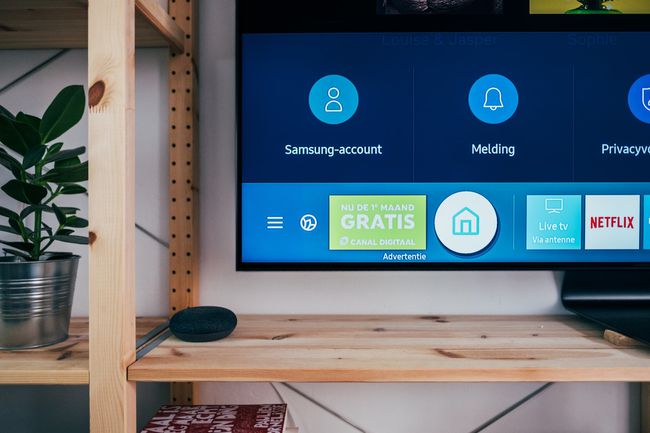
Jonas Leupe / Unsplash
Moderné televízory majú niekoľko nastavení obrazu, ktoré zodpovedajú špecifickým potrebám. Ten s označením „Cinematic“ alebo „Film“ zvyčajne poskytuje najvernejšie zobrazenie obsahu na obrazovke. Pozrite si používateľskú príručku a zistite, ako výrobca odkazuje na dostupné režimy obrazu.
Ak uvidíte niečo s názvom „Žiarivé“ alebo „Displej“, môže to zvýšiť vašu zvedavosť, ale je lepšie sa mu vyhnúť. Takéto nastavenia poskytujú hyperrealistický obsah, zvyčajne na upútanie pozornosti ľudí, keď prechádzajú okolo súpravy v obchode. Pravdepodobne zapôsobia na vašich hostí, ale sú príliš intenzívne na každodenné sledovanie.
V návode na použitie televízora sa dozviete, ako získať prístup k nastaveniam obrazu pre váš konkrétny model. Pravdepodobne obsahujú posuvné lišty na úpravu aspektov, ako je jas, farba alebo kontrast. Pri presúvaní buďte opatrní z dôvodu nedostatočnej štandardizácie medzi televízormi.
Prepojiť ďalšie moduly gadget
Ak chcete s novým televízorom používať iné produkty, preštudujte si pokyny pre každý z nich, aby ste získali čo najpresnejšie informácie. Mnohí používajú port HDMI. Napríklad Roku stick s kompatibilitou 4K sa pripája do portu HDMI s kompatibilitou HDCP 2.2.
Skontrolujte, či na diaľkovom ovládači televízora nie je tlačidlo Zdroj. Jeho stlačením môžete vyhľadať všetky pripojené zariadenia kompatibilné s HDMI. Keď ich váš televízor rozpozná, môžete pridať každý modul gadget na domovskú obrazovku a prepínať medzi nimi.
Uvidíte tiež port označený HDMI Audio Return Channel alebo HDMI ARC. Môžete ho použiť na pripojenie audio/video prijímača k TV po spárovaní ďalších zariadení so zvukovým systémom.
Udržujte softvér aktualizovaný
Keď sa naučíte, ako nastaviť inteligentný televízor, je dôležité pravidelne kontrolovať aktualizácie softvéru, aby zariadenie fungovalo hladko. Pokyny výrobcu vysvetľujú presné kroky.
Túto možnosť však zvyčajne nájdete v ponuke Systém. Môžete nechať televízor skontrolovať nové aktualizácie a potom ich nainštalovať, ak sú k dispozícii, pomocou diaľkového ovládača na výber vhodných možností.
Teraz ste pripravení vybrať si obľúbenú reláciu a usadiť sa a pozerať ju. Možno budete musieť vykonať ďalšie vylepšenia, keď sa v nasledujúcich týždňoch lepšie zoznámite s funkciami a nastaveniami. Po tomto návode si však môžete byť istí, že ste prešli hlavným procesom nastavenia.
